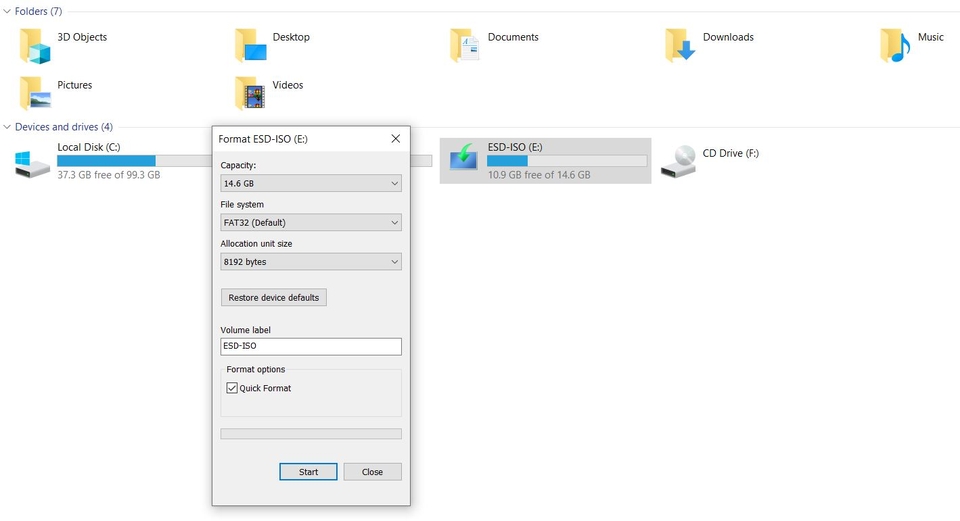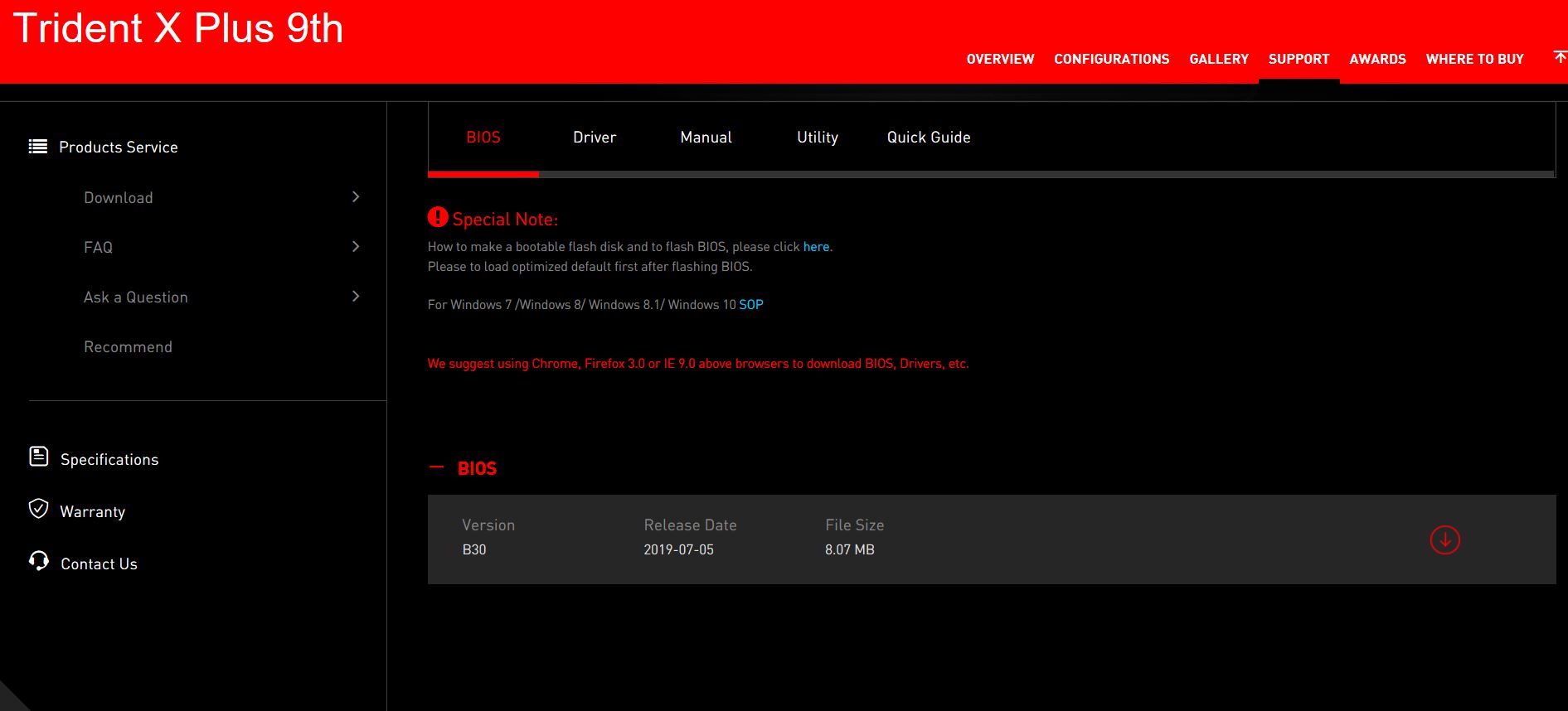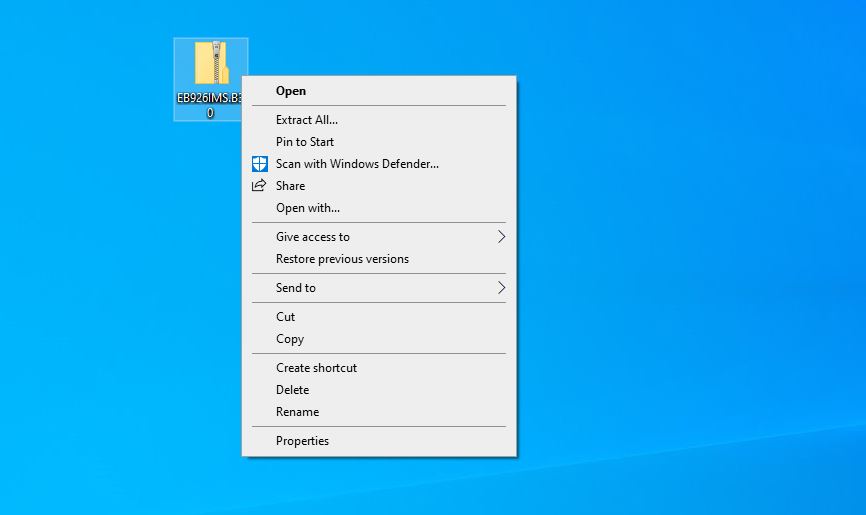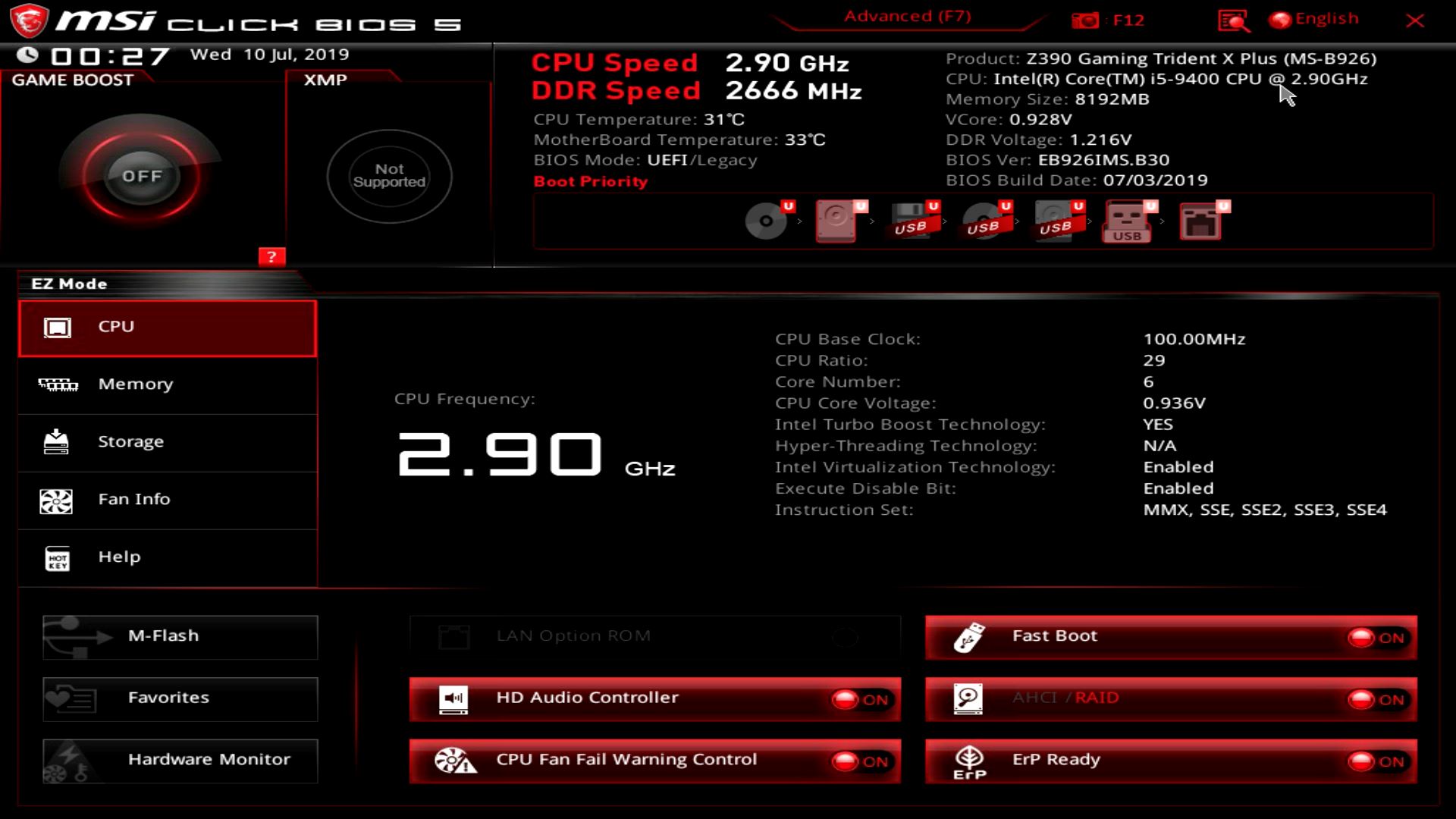Actualizar la BIOS puede mejorar la compatibilidad del hardware y, a veces, proporcionar nuevas características para tu escritorio. Sin embargo, MSI no recomienda actualizar la BIOS si el sistema funciona de forma estable, debido a que una actualización fallida puede causar que el sistema no se inicie de nuevo.

Herramienta de preparación
- USB Flash(El formato debe ser FAT32/NTFS) y el archivo BIOS ROM
- Formatea la memoria USB a FAT32/NTFS
(Advertencia): El formateado del USB borrará todos los datos personales. Por favor, haz una copia de seguridad de tu propio archivo antes de comenzar el proceso.
1. Inserta el USB y haz clic con el botón derecho del ratón en el USB. Después, selecciona "Formato".
2. Selecciona Sistema de Archivos en [FAT32/NTFS] y haz clic en [Inicio].
Hacer un BIOS tool disk
1. Ves a la página web oficial de MSI para buscar y descargar el archivo BIOS relacionado con tu placa base (por ejemplo, [Trident X Plus 9]). Selecciona el icono de búsqueda e introduce [Trident X Plus] y pulsa la tecla [Intro] para buscar.
Nota: El modelo puede verse en la columna [Producto] de la BIOS. El procesador Intel de 9th generation agregará [9th] a la parte posterior del modelo
Por ejemplo, si la CPU es Intel Core i5-9400, es una CPU Intel 9th y el nombre de mercado es [Trident X Plus 9].
2. Busca [Trident X Plus 9th] y haz clic en [Descargar].
3. Encuentra el archivo de la BIOS y haz clic en la flecha roja derecha para comenzar la descarga.
4. Haz clic con el botón derecho del ratón en el archivo descargado y elije [Extraer todo].
5. Haz clic en [Extraer].
6. Copia la carpeta en el directorio raíz del USB.
e.g. Copia EB926IMS.B30 al USB
Actualiza la BIOS
1. Enciende el dispositivo y pulsa la tecla [Borrar] para entrar en la configuración de la BIOS. A continuación, elije [M-FLASH].
2. Selecciona [Sí] para iniciar el modo del USB.
3. Selecciona la unidad USB donde lo creamos y haz clic en la carpeta de archivos de la BIOS.
e.g. Selecciona el EB926IMS.B30 aquí.
4. Entra en la carpeta de la BIOS y elige [EB926IMS.B30].
5. Haz clic en [Sí].
6. No apagues la alimentación y no desenchufes la memoria USB durante la actualización de la BIOS.
7. Después de terminar el proceso, el ordenador se reiniciará de nuevo. En este momento, por favor haz clic en [Borrar] para entrar al menú de configuración de la BIOS y comprobar la nueva versión de la BIOS.
Anuncio: Comparación de precios y seguimiento de precios de más de 600,000 productos: consulte Comparador de precios y ofertas online
Si este artículo fue útil para usted, considere apoyarnos haciendo una donación. Incluso $ 1 puede hacer una gran diferencia para nosotros.